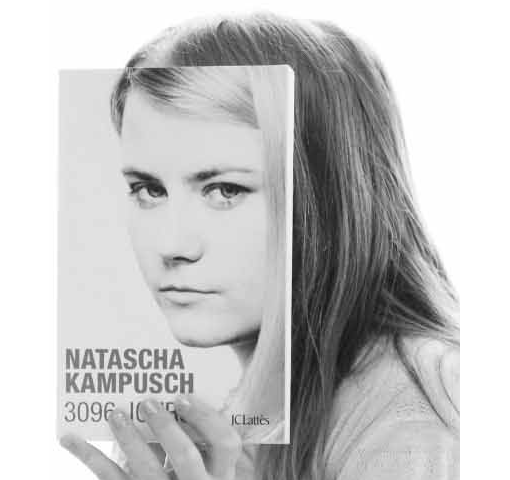Panique : Terreur extrême et soudaine, souvent collective.
Préliminaire
Les images utilisées dans cette page sont des copies d’écran prises dans le processus Windows Update d’un PC sous Windows 10 après le 14/10/2025 et avant l’inscription aux mises à jour de sécurité étendues.
Ce ne sont que des illustrations : ne cliquez pas sur les liens ou boutons montrés, il ne se passera rien !
Cliquez ici et on vous montre dans une nouvel onglet comment accéder à Windows Update
Le contexte
Comme annoncé depuis longtemps, Microsoft a « cessé » depuis le 14 octobre 2025 le support de Windows 10, et le confirme en termes très laconiques sur la page de Windows Update :

Cet arrêt du support a provoqué un grand emballement médiatique et créé des craintes chez les utilisateurs qui ne veulent pas ou ne peuvent pas passer à Windows 11 (la solution suggérée par Microsoft).
Votre problème
Vous êtes un particulier, vous utilisez un PC sous Windows 10 famille ou Windows 10 Pro dans un des cas suivants :
- Votre PC n’est pas éligible au passage à Windows 11 et vous ne souhaitez pas en acheter un neuf
- Vous voulez bien acheter un nouveau PC avec Windows 11, mais vous ne voulez pas jeter votre PC actuel.
- Par choix personnel, vous ne souhaitez pas passer à Windows 11.
Dans cette page :
– on va apporter quelques nuances optimistes à la phrase lapidaire « Votre appareil ne reçoit plus de mises à jour de sécurité »
– on vous conseillera quelques actions rapides et gratuites.
– et donc, vous comprendrez mieux que, même s’il ne faut pas négliger les risques annoncés, vous pouvez prendre le temps de vous informer et de réfléchir : ne cédez pas à la panique sciemment entretenue par les influenceurs, journalistes et promoteurs ou vendeurs de solutions informatiques.
– on va vous présenter des solutions à moyen et long terme, à choisir en fonction de votre niveau d’expertise.
Ce qu’il faut faire sans plus tarder
Chargez toutes les mises à jour gratuites disponibles sur Windows Update
Ceci vous assurera un niveau de sécurité appréciable et vous donnera (si vous le souhaitez) la possibilité de passer à l’étape suivante.
Cliquez ici et on vous montre dans un nouvel onglet comment faire
Vérifiez ensuite dans la « liste des mises à jour » la présence du correctif 2025-10 Mise à jour cumulative pour Windows 10 version H22 pour les systèmes x64 (KB5066791) : ce sera le dernier si vous n’acceptez pas l’offre ESU (Extended Security Update = Mises à jour de Sécurité Etendues), et c’est celui qui vous ouvre cette possibilité si vous souhaitez en profiter.
Une solution pour un an : l’ESU (Extended Security Update = Mises à jour de sécurité étendues) ?
En résumé : en tant qu’utilisateur individuel, Microsoft vous propose un an supplémentaire de mises à jour gratuites (uniquement correctifs de sécurité, pas de nouvelles fonctionnalités ni modifications de performance) moyennant les conditions suivantes :
– être sous la version 22H2 de Windows 10
– être à jour : la présence du correctif 2025-10 Mise à jour cumulative pour Windows 10 version H22 pour les systèmes x64 (KB5066791) confirmera que vous êtes à jour.
– être connecté (au moment de l’inscription, puis au moins une fois tous les 60 jours), non pas avec un compte d’utilisateur Windows local, mais avec un compte Microsoft administrateur
Cliquez ici, et on vous explique dans un nouvel onglet comment faire
Conclusion pour cette solution
Avec les précautions qui vous sont exposées dans la page proposée, à moins d’être réellement réfractaire à Microsoft, cette solution vous donnera un an de tranquillité pour réfléchir.
Passer à un environnement basé sur Linux ?
Linux, c’est quoi ?
Le système d’exploitation GNU/Linux est l’exemple phare du logiciel libre.
Si vous êtes curieux, cliquez ici pour voir dans un nouvel onglet ce qu’est un logiciel libre
Il a fait les preuves de sa robustesse, de son efficacité et de sa sécurité et il est massivement utilisé dans des applications professionnelles comme la gestion de serveurs, les smartphones, les objets connectés.
De nombreuses variantes, appelées « distributions LINUX », ont été développées par des communautés et des entreprises et intègrent des environnements graphiques permettant d’utiliser des applications libres et gratuites susceptibles de séduire les utilisateurs de Windows.
Les environnements basés sur Linux restent minoritaires chez les particuliers : le principal reproche était la nécessité, pour certaines interventions sur le système et les fichiers, d’utiliser la ligne de commande Linux, bien moins conviviale que les fonctionnalités équivalentes dans Windows.
Aujourd’hui, même si certaines opérations avancées peuvent nécessiter le recours à la ligne de commande, les interfaces graphiques qui ont été développés et améliorés permettent de faire la plupart des tâches courantes.
Un système qui évolue
Les distributions Linux grand public proposent des applications populaires gratuites accessibles aux utilisateurs habitués à Windows.
Parmi les plus connues, en voici quelques unes qui fonctionnent aussi dans Windows :
LibreOffice (bureautique)
Firefox (navigation web)
VLC (lecture multimédia)
GIMP (retouche photo)
Thunderbird (e-mail)
Quelles sont les propositions basées sur Linux ?
Les difficultés imposées récemment à l’utilisateur final par la fin du support de Windows 10 incitent à réévaluer l’intérêt de ces environnements, mis en avant ces dernières semaines dans l’espace médiatique
On va ici parler des plus populaires :
- UBUNTU, basé sur la distribution Linux DEBIAN, développé par la société CANONICAL Ltd et soutenu par une communauté et la société CANONICAL Ltd qui propose une version PRO gratuite pour les utilisateurs individuels inscrits avec un support prolongé à 10 ans.
- Linux Mint, (basé sur la distribution Linux DEBIAN ou sur UBUNTU selon l’édition, développé par l’équipe Linux Mint, dirigée par Clément Lefèbvre, un développeur français).
- MX Linux , basé sur la distribution Linux DEBIAN, développé par une collaboration entre les communautés antiX et MX Linux, avec des développeurs bénévoles.
- Zorin OS (basé sur UBUNTU, développé par Zorin Group, fondé par les frères Artyom et Kyrill Zorin en Irlande)
Avantages et inconvénients des solutions basées sur Linux
Exigences matérielles modestes pour les environnements Linux :
– Linux peut tourner sur les machines non éligibles à Windows 11.
– Il demande moins de puissance matérielle que Windows. Sauf quelques incompatibilités avec le logiciel de certaines cartes mère, il tourne généralement sans problème sur des machines anciennes ou de configuration modeste.
Sécurité et confidentialité :
– Le système d’exploitation Linux est réputé avoir été programmé pour privilégier la sécurité.
– Il a la réputation d’être respectueux de la confidentialité, la publication du code source permettant de vérifier ce point.
– Attention toutefois, les applications (par exemple, moteurs de recherche) peuvent utiliser des solutions tierces et avoir des niveaux de confidentialité disparates. Et votre navigateur Linux (par exemple, FireFox) ne vous empêchera pas d’aller étaler des informations confidentielles de votre vie privée sur facebook !)
– Attention aussi : Linux peut aussi avoir des failles de sécurité !
– Et donc, vous devrez toujours rester vigilants, même sous Linux !
Durée des mises à jour
Tous les systèmes Linux dont nous parlons ici font l’objet de mises à jour de sécurité, plus ou moins rapides :
Aide
Une aide est sensée être apportée par « la communauté des utilisateurs » à travers les forums d’utilisateurs
Il existe des forums pour le système d’exploitation de base (Linux DEBIAN, UBUNTU) , d’autres pour l’interface graphique, et d’autres pour les applications.
Attention quand même, ces aides sont généralement en anglais ou plus ou moins bien traduites par des applications automatisées, et les textes publiés sont souvent écrits par des spécialistes !
Vérifiez quand même que vous pourrez appeler à l’aide quelqu’un de votre entourage le jour où « ça n’ira pas tout seul » : quoi qu’on vous dise, cela arrivera un jour , Linux reste une oeuvre humaine !
Check list avant de passer à un environnement LINUX
Vérifier la compatibilité matérielle
Linux prend en charge la plupart des matériels, mais, par prudence :
– Vérifiez l’architecture du processeur de e votre PC (« 64 bits », c’est bien; « 32 bits » c’est quasiment impossible)
– faites la liste des périphériques et des ajouts que vous avez pu faire sur votre PC : cartes vidéo, cartes son, Clefs USB pour accéder au WIFI, clefs USB pour accéder au BlueTooth, imprimantes, scanners, cartes d’acquisition vidéo :
Essayez de savoir si ce matériel est pris en charge par Linux (des « drivers » ou « pilotes » Linux ont été livrés sur le support d’installation qui vous a été fourni ou sont téléchargeables sur le site du fabricant) et, sinon, prévoyez de les remplacer ou de les utiliser grâce à un logiciel générique intégré à Linux.
Par exemple, Linux reconnait beaucoup d’imprimantes pour lesquelles il donne la possibilité de les piloter par un logiciel générique : oubliez votre bel interface CANON, EPSON ou HP et la multitude des réglages disponibles, mais en règle générale vous pourrez imprimer ou scanner.
Vérifier la disponibilité des applications souhaitées
Listez vos utilisations actuelles de votre PC et recherchez, pour chaque utilisation, s’il existe un logiciel correspondant à vos souhaits dans le monde Linux.
Evaluer le volume des fichiers que vous avez créé dans un format « propriétaire » !
Prenons un exemple :
– Vous avez créé plein de documents dans des applications Microsoft Word (et donc vous avez passé beaucoup de temps) , ils sont donc dans un format Microsoft (exemples : .docx pour Word; .xlsx pour Excel)
– Les logiciels équivalents dans la suite Libre Office ont des formats différents.
– Les logiciels de la suite Libre Office Writer prétendent lire et modifier les fichiers générés par la suite Microsoft Office (tout comme Microsoft prétend lire les fichiers au format LibreOffice). mais, si vous avez fait des mises en forme un peu sophistiquées, le rendu ne sera pas intégralement restitué : il faudra apporter manuellement des modifications.
– A vous d’évaluer la situation en faisant des essais (Libre Office peut être installé gratuitement sous Windows 10 et peut ouvrir des fichiers générés par la suite Microsoft Office).
Choisir le « dual boot » si vous avez des doutes
Si vous avez du mal à vous séparer définitivement de vos vieux matériels et de vos vieux logiciels, il faut peut être envisager une installation d’une distribution Linux « à côté de Windows », appelée « installation dual boot » vous permettant de choisir à chaque démarrage.
Vous pourrez utiliser Linux pour aller sur Internet et Windows pour utiliser vos vieux logiciels et matériels. Attention, si vous continuez à utiliser sur Windows un logiciel qui puise des ressources dans Internet, vous n’aurez pas répondu au problème posé qui est d’éviter que votre PC ne devienne vulnérable.
Il faudra désactiver la carte réseau sous Windows pour être plus sûr !
Se faire aider pour l’installation de base : connaissez vous un aidant ?
L’installation d’une distribution Linux demande de charger un fichier ISO, de le graver sur un CD ou (c’est encore mieux) de le mettre sur une clef USB « bootable » à préparer par l’utilisation d’un utilitaire spécifique (le plus connu s’appelle RUFUS), d’intervenir sur le BIOS de votre machine pour qu’il « boote » sur la clef USB.
Attention : vous devrez choisir si vous souhaitez une installation en « dual boot » (installation de la distribution Linux à côté de Windows, pour un choix à chaque démarrage). Si vous optez pour cette installation « à côté de Windows », il faudra préparer au préalable les partitions de votre disque système.
Quand tout cela sera prêt, il suffira de booter sur la clef USB, et de se laisser guider par le programme d’installation en vérifiant bien qu’il respecte vos choix.
Si les 3 paragraphes précédents vous font peur, faites vous aider pour l’installation.
Et pour une installation un peu plus complète et l’installation de nouveaux logiciels ?
L’installation de base inclut quelques logiciels courants. Elle suffira probablement aux personnes qui ont des besoins limités (par exemple, naviguer sur internet avec FireFox et gérer ses mails avec Thunderbird).
Mais, pour pouvoir installer de nouveaux logiciels, il faudra une préparation un peu plus complexe.
Quoi qu’en disent les partisans de Linux, la méthode d’installation d’un programme dans Linux nécessite d’avoir assimilé quelques concepts nouveaux (les « paquets ») et d’utiliser la fameuse « Ligne de commande ».
Pour vérifier ce que je viens de dire, les (vraiment) courageux pourront lire les pages suivantes sur ubuntu :
https://doc.ubuntu-fr.org/paquet
https://doc.ubuntu-fr.org/tutoriel/completer_installation_ubuntu
Conclusion sur Linux
Une fois installé, Linux assure bien un fonctionnement rapide et fiable de nos « vieilles » machines.
Malheureusement, l’installation initiale et l’ajout de logiciels et fonctionnalités demandent d’acquérir des connaissances un peu ardues pour un utilisateur de Windows 10.
Le passage à Linux peut être recommandé si vous avez des attentes limitées et un habitué qui vous aide : pour ne pas avoir de remords, n’oubliez pas de bien lui décrire tout ce qui fait votre expérience sur votre PC Windows 10 : ce qui est important pour vous ne l’est pas forcément pour lui !
Faites un premier test avec une une « distribution live » (en langage commun une clef USB permettant un essai sans installation) et, si vous avez du mal à vous décider, lisez le dernier paragraphe de cette page.
Note : en règle générale, les clefs d’installation de Linux permettent de tester Linux avant de procéder à l’installation: dans ce cas, il n’y a pas de clef USB dédiée uniquement à l’essai !
Exemple par InfoMedia
Une de nos salles est dédié à la numérisation, elle est équipée de PC qui ne pourront pas passer à Windows 11 et qui utilisent de « vieilles » cartes d’acquisition. On y utilise de « vieux » logiciels simples qui tournent sans avoir besoin d’internet et pour lesquels nous n’avons pas trouvé d’équivalents dans Linux.
De temps en temps pourtant, on souhaite aller sur internet pour faire des recherches, mais on veut éviter que, d’ici quelques mois, sortir sur internet sans correctifs de sécurité Windows 10 ne nous fasse courir des risques pour ces machines et toutes celles qui sont sur le même réseau.
La solution retenue (encore en cours de test) a été un « dual boot » Windows 10 / Ubuntu.
A chaque démarrage, on choisit Windows 10 (à qui on a coupé l’accès à internet) pour numériser ou Ubuntu pour aller sur internet.
On a bien évité ainsi de choisir entre jeter de vieux PC ou prendre des risques de sécurité.
Une ombre au tableau : malgré quelques semaines de recherche, Ubuntu n’arrive pas à s’installer sur une série de machines qui ont une carte mère un peu capricieuse.
Forcer l’installation de Windows 11 sur un PC non éligible au passage en Windows 11 ?
Un « bidouilleur moyen » peut installer Windows 11 sur un PC qui, selon Microsoft, ne peut pas le recevoir.
Au 25/10/2025, on constatait un fonctionnement sans problème.
Cela semble trop beau pour être vrai. Les utilisateurs qui ont acheté un nouveau PC et, du coup, ont payé une licence pour Windows 11 doivent penser qu’il n’y a pas de justice.
Toutefois, la « pérennité » n’est pas assurée :
Microsoft bloquera sans doute un jour la livraison de mises à jour majeures ou de sécurité sur ces machines pour lesquelles il n’a pas d’engagement de support (et pour lesquelles personne ne lui a donné un seul centime !).
L’absence sur votre PC du matériel requis pour Windows 11 pourra conduire à de réels dysfonctionnements
Par exemple, l’absence de la puce TPM 2.0 (Le TPM 2.0 est l’acronyme de Trusted Platform Module version 2.0 (en français : Module de plateforme sécurisée version 2.0)) :
Il s’agit d’une puce de sécurité matérielle présente sur la carte mère d’un ordinateur ou dans le processeur. Elle assure des fonctions de sécurité.
On peut imaginer que des procédés d’authentification forte utilisant des clés cryptographiques et des certificats numériques échouent si elle n’est pas présente.
Encore pire, un défaut dans le chiffrement du disque dur pourrait conduire à empêcher tout accès aux données.
Conclusion pour cette solution
A vos risques et périls !
Chrome OS Flex ?
Chrome OS Flex est une solution proposée par GOOGLE.
Voici les points essentiels :
- Entièrement basée sur le Cloud et la connexion à Internet
- S’installe en lieu et place de Windows et prend en charge tout le disque dur (pas de possibilité d’installation en « dual boot » à côté de Windows). Toutes les données pré-existantes sur le disque dur seront écrasées par l’installation : sauvegarde totale obligatoire (voir plus bas une solution radicale par clonage) !
- Téléchargement, installation et mises à jour gratuites
- Stockage gratuit de 15Go (total pour l’ensemble Google Drive, Gmail et Google Photos)
Au delà de ces 15 Go, il faut payer un forfait Google One (environ 20€ par an pour 100Go, 30€ par an pour 200Go, 100€ par an pour 2To)
Les applications disponibles
Pas d’application lourde : Chrome OS Flex est minimisé pour des machines peu puissantes.
Étant un système d’exploitation axé sur le cloud, Chrome OS Flex est optimisé pour les applications fonctionnant dans le navigateur Google Chrome.
- Google Workspace : Tous les outils de Google (Docs, Sheets, Slides, Gmail, Drive, Meet, Calendar) sont pleinement disponibles via le navigateur.
- Microsoft Office : Vous pouvez utiliser les versions Web de Microsoft 365 (Word, Excel, PowerPoint, Outlook) directement dans Chrome.
- Applications en ligne générales : La majorité des services populaires sont accessibles (Spotify, Netflix, YouTube, réseaux sociaux, plateformes de visioconférence comme Zoom ou Teams en version Web, etc.).
Contrairement aux PC Chromebook (équipés du système Chrome OS), Chrome OS Flex Ne prend pas en charge le Google Play Store. Vous ne pouvez donc pas installer les applications Android classiques (comme certains jeux mobiles ou des applications spécifiquement conçues pour les tablettes/smartphones).
Conclusion pour cette solution
Cette solution pourra dépanner les partisans du « Tout chez Google » qui ne sont pas (du tout) inquiets pour la confidentialité de leurs données.
Et si on se réservait un retour en arrière ?
Les machines qui ne peuvent pas passer à Windows 11 ont, dans la quasi totalité des cas, des disques durs « SATA » aux formats 2,5 pouces (PC portables) ou 3,5 pouces (PC de bureau) : à vérifier quand même !.
C’est rustique, ça se débranche et ça s’échange facilement (sur les nouveaux PC, ce serait un peu plus compliqué : ils peuvent utiliser des disques SSD « NVMe M.2 SSD »).
Voici une démarche qui pour quelques dizaines d’euros, peut permettre de « revenir en arrière » si un essai ne nous satisfait pas :
- Cloner le disque système (C:) sur un SSD (2,5 pouces) connecté en USB : c’est une sauvegarde complète (Windows 10, logiciels et données). Il suffit d’acheter un SSD et le boitier équipé pour lire un disque dur depuis un port USB : coût total inférieur à 100 euros
- Faire les tests sur le disque dur du PC
Ainsi :
- si vous avez oublié de sauvegarder des données, elles sont toujours accessibles sur le SSD (depuis Windows ou n’importe quelle solution correctement installée)
- en cas de coup dur ou si on souhaite revenir en arrière, il suffit de brancher le SSD en position de disque système (= à la place du dique C:) dans le PC : votre Windows 10 tournera encore plus vite qu’avant !